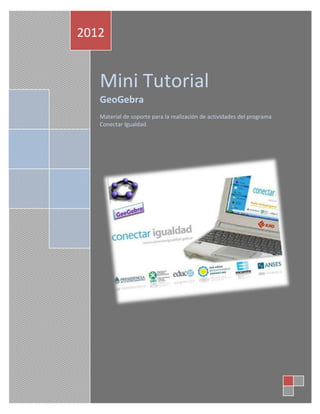
Cómo guardar y exportar trabajos realizados con geo gebra
- 1. 2012 Mini Tutorial GeoGebra Material de soporte para la realización de actividades del programa Conectar Igualdad.
- 2. Guardar y exportar trabajos realizados Con GeoGebra
- 3. Guardar y exportar trabajos Podemos compartir nuestras construcciones como archivos GGB, o bien exportarlas como applets integrados en Páginas Web. Además, existen diversas formas de exportar el contenido de la vista gráfica. También podemos exportar el Protocolo de la Construcción. ¿Cómo guardo un trabajo como archivo GGB? 1. Clic en el menú archivo
- 4. 2. Clic en guardar como 3. Elegir carpeta, colocar nombre y guardar. Al abrir un archivo con extensión ggb podremos seguir trabajando sobre él, modificarlo y guardar los cambios. ¿Cómo guardo un trabajo como imagen? Podemos crear una imagen completa de la vista gráfica activa. Si la construcción no ocupa todo el espacio de la vista gráfica, podemos limitar la zona que queremos exportar como imagen enmarcando con el ratón la zona a exportar (clic en elige y mueve , clic sobre una posición libre de la vista gráfica y arrastrar formando un rectángulo).
- 5. Para cualquiera de las dos situaciones planteadas, continuar con clic en el menú archivo, exportar, vista gráfica como imagen. ¿Cómo imprimo un trabajo o cómo lo guardo en formato pdf? Pueden guardarse como pdf o imprimirse cualquiera de las vistas. Por ejemplo, si deseo imprimir la vista algebraica, clic sobre ella, clic en el menú archivo, previsualizar impresión, clic en la pestaña imprime. PDFCreator: convertimos a pdf Impresora domestica: prender la impresora y colocar papel. Al seleccionar la impresora se hace la diferencia, si contamos con un creador de pdf como pdfCreator podremos generar un documento, si seleccionamos la impresora doméstica y esta está conectada, preparamos el papel e imprimimos y si está desconectada, obtendremos un documento pdf.
- 6. ¿Puedo imprimir el protocolo de construcción? El protocolo de construcción puede verse, seguirse paso a paso y también puede imprimirse. Ver protocolo: clic en el menú vistas, clic en protocolo de construcción. Seguir los pasos con las flechas inferiores. Imprimir protocolo: con vista en el protocolo clic en el botón imprimir y seguir los pasos de impresión. ¿Hay otras formas de exportar la vista gráfica? La vista gráfica puede exportarse también como gif animado, como página web, como PSTricks, como PGF/TikZ y como Asymptote.
- 7. Gif animado Permite exportar la vista gráfica activa como GIF animado . El gif animado será controlado mediante uno de los deslizadores de la construcción. Si hay más de uno, podemos elegir cuál de ellos. También podemos elegir cuántos milisegundos de espera habrá entre un valor del deslizador y el siguiente. Si activamos la casilla "¿Como Bucle?", el GIF animado se repetirá continuamente. Si solo queremos exportar una parte de la vista gráfica, podemos ajustar la ventana previamente o bien crear un marco de selección. Página Web Se exporta la construcción para su visualización en Internet, es decir, como applet dentro de una página HTML. Si la construcción no ocupa todo el espacio de la vista gráfica, podemos limitar la zona que queremos exportar como página web de las siguientes formas: Enmarcando con el ratón la zona a exportar (clic sobre una posición libre de la vista gráfica y arrastrar).
- 8. Moviendo la construcción (herramienta Desplaza Vista) hasta la esquina superior izquierda de la vista gráfica y reduciendo posteriormente el tamaño de la ventana de GeoGebra arrastrando la esquina inferior derecha con el ratón. Estableciendo numéricamente las dimensiones del applet en el cuadro de diálogo de exportación. Al exportar, se genera una página web que llama a la aplicación GeoGebra (archivo JAR geogebra.jar) para que, al ser interpretada como aplicación Java, abra la construcción realizada (archivo GGB, codificado en la propia página web). El archivo "geogebra.jar" y otros archivos auxiliares de Java se añadirán en la misma carpeta en la que se encuentra el archivo. El archivo HTML exportado puede abrirse con cualquier navegador de Internet (Mozilla Firefox, Chrome, Internet Explorer, Safari...). Por supuesto, se puede editar con cualquier procesador de texto (Bloc de Notas, Word, OpenOffice Writer) o con un editor de páginas web (NVU, DreamWeaver, FrontPage...). Como PSTricks, como Asymptote y como PGF/TikZ Podemos guardar la imagen que presenta la vista gráfica activa como PSTricks , como Asympote y como PGF/TikZ que son formatos de imagen LaTeX . Si la construcción no ocupa todo el espacio de la vista gráfica, podemos limitar la zona que queremos exportar como imagen Enmarcando con el ratón la zona a exportar (clic sobre una posición libre de la vista gráfica y arrastrar). Fuente: http://www.geogebra.es/cvg_primaria/index.html
